Topp beste gratis og betalte Syslog Server-programvare for Windows

Syslog Server er en viktig del av en IT-administrators arsenal, spesielt når det gjelder å administrere hendelseslogger på et sentralisert sted.
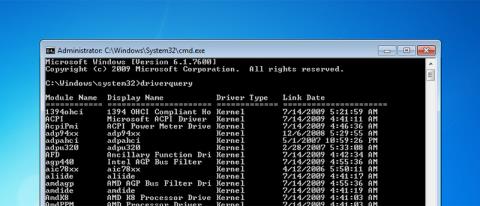
På Windows kan du bruke kommandoer for å finne IP-adresser, nettverksproblemer, gjenopprette systemet....I artikkelen nedenfor vil Wiki.SpaceDesktop introdusere deg til de 4 mest nyttige kommandolinjene du kan løse problemer på Windows-operativsystemer.
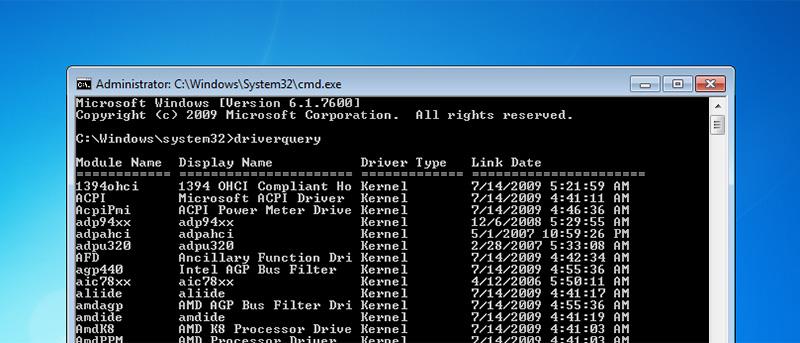
1. Systemfilkontroll
System File Checker-funksjonen integrert i Windows-operativsystemet brukes til å sjekke integriteten og registerstatusen til systemfiler. Når systemet eller registeret ditt feiler, kan du bruke funksjonen System File Checker til å skanne og gjenopprette systemfiler (eller registernøkler) fra den opprinnelige Windows-filbufferen.
For å kjøre System File Checker, åpne kommandopromptvinduet under Admin og skriv inn kommandolinjen nedenfor:
sfc /scannow
2. Driverforespørsel
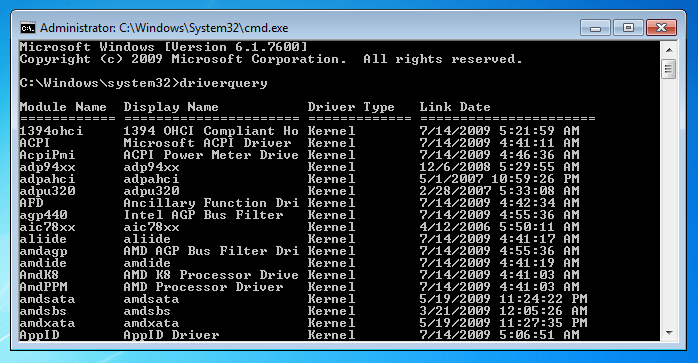
Å være kjent med alle driverne som er installert på din Windows-datamaskin er viktig for å hjelpe Windows-brukere med å løse eventuelle problemer som oppstår under driveroppdateringer eller andre relaterte problemer angående drivere.
De fleste Windows-brukere bruker ofte tredjepartsverktøy for å søke etter driverinformasjon. På Windows er det imidlertid en integrert kommandolinje som viser detaljer om alle drivere som Windows-brukere ikke vet om, som er Driverquery-kommandoen.
For å kjøre Driverquery, åpne Kommandoprompt under Admin og skriv inn kommandoen nedenfor:
driverforespørsel
Som standard vises driverdetaljlisten i tabellformat. Hvis du vil endre visningsformatet (liste eller csv... det fungerer ikke), legg til parameteren /fo.
For eksempel:
driverquery /fo csv
I tillegg kan du eksportere tabellen som viser driverdetaljer til en fil. For å lagre denne filen, bruk kommandoen nedenfor:
driverquery /fo CSV > filnavn.csv
3. Sjekk Disk
Når du støter på problemer knyttet til harddisken din, kan du bruke verktøyet Sjekk disk (chkdsk) innebygd i Windows for å gjenopprette skadede systemfiler og dårlige sektorfeil.
For å kjøre Check Disk, åpne Commnad Prompt under Admin og skriv inn kommandoen nedenfor:
chkdsk C: /F /R
Merk:
Du kan legge til /R-parameteren i Sjekk disk for å søke og oppdage dårlige sektorer. Imidlertid tar denne prosessen ganske mye tid. Derfor, hvis du ikke ønsker å skanne dypt inn i systemet, kan du utelate parameteren /R.
4. IPConfig
IPConfig er en av de mer nyttige kommandolinjene på Windows (og Linux). IPConfig-kommandoen brukes til å sjekke TCP/IP-tilkoblingsinformasjon, nettverksadapter (nettverkskort) og datamaskinens IP-adresse.
I tillegg kan du bruke IPConfig-kommandoen til å slette den gamle DNS-bufferen eller endre den nye IP-adressen.
For å kjøre IPConfig-kommandoen, åpne kommandopromptvinduet under Admin og skriv inn følgende kommando:
ipconfig
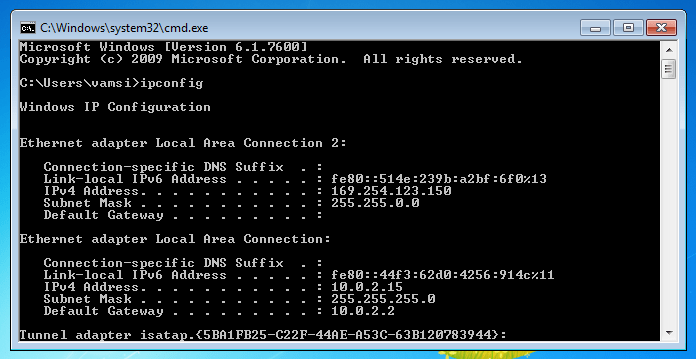
I tillegg kan du legge til noen andre parametere etter kommandoen som /all, /flushdns og /release for å få tilgang til nettverksadapterinformasjon (nettverkskort), tømme DNS-cache og endre den tilsvarende IP-adressen.
For å vise TCP/IP-konfigurasjonen for alle adaptere fullt ut, bruk kommandoen:
ipconfig /all
For å tilbakestille DNS-klientløserbufferen, bruk kommandoen:
ipconfig /flushdns
For å slette IP-adressekonfigurasjonen til alle adaptere og bli kvitt den gjeldende DHCP-konfigurasjonen, bruk kommandoen:
ipconfig /release
Du kan referere til noen flere artikler nedenfor:
Hvordan bruke kommandoprompt til å administrere trådløse nettverk på Windows 10?
Sammendrag av 20 vanlige Kjør-kommandoer på Windows-operativsystemet
Ønsker deg en god ny uke!
Syslog Server er en viktig del av en IT-administrators arsenal, spesielt når det gjelder å administrere hendelseslogger på et sentralisert sted.
Feil 524: En tidsavbrudd oppstod er en Cloudflare-spesifikk HTTP-statuskode som indikerer at tilkoblingen til serveren ble stengt på grunn av et tidsavbrudd.
Feilkode 0x80070570 er en vanlig feilmelding på datamaskiner, bærbare datamaskiner og nettbrett som kjører operativsystemet Windows 10. Den vises imidlertid også på datamaskiner som kjører Windows 8.1, Windows 8, Windows 7 eller tidligere.
Blue screen of death-feil BSOD PAGE_FAULT_IN_NONPAGED_AREA eller STOP 0x00000050 er en feil som ofte oppstår etter installasjon av en maskinvareenhetsdriver, eller etter installasjon eller oppdatering av ny programvare, og i noen tilfeller er årsaken at feilen skyldes en korrupt NTFS-partisjon.
Video Scheduler Intern Error er også en dødelig blåskjermfeil, denne feilen oppstår ofte på Windows 10 og Windows 8.1. Denne artikkelen vil vise deg noen måter å fikse denne feilen på.
For å få Windows 10 til å starte opp raskere og redusere oppstartstiden, nedenfor er trinnene du må følge for å fjerne Epic fra Windows Startup og forhindre at Epic Launcher starter med Windows 10.
Du bør ikke lagre filer på skrivebordet. Det finnes bedre måter å lagre datafiler på og holde skrivebordet ryddig. Den følgende artikkelen vil vise deg mer effektive steder å lagre filer på Windows 10.
Uansett årsak, noen ganger må du justere skjermens lysstyrke for å passe til forskjellige lysforhold og formål. Hvis du trenger å observere detaljene i et bilde eller se en film, må du øke lysstyrken. Omvendt kan det også være lurt å senke lysstyrken for å beskytte batteriet til den bærbare datamaskinen.
Våkner datamaskinen din tilfeldig og dukker opp et vindu som sier "Søker etter oppdateringer"? Vanligvis skyldes dette programmet MoUSOCoreWorker.exe - en Microsoft-oppgave som hjelper til med å koordinere installasjonen av Windows-oppdateringer.
Denne artikkelen forklarer hvordan du bruker PuTTY-terminalvinduet på Windows, hvordan du konfigurerer PuTTY, hvordan du oppretter og lagrer konfigurasjoner og hvilke konfigurasjonsalternativer som skal endres.








